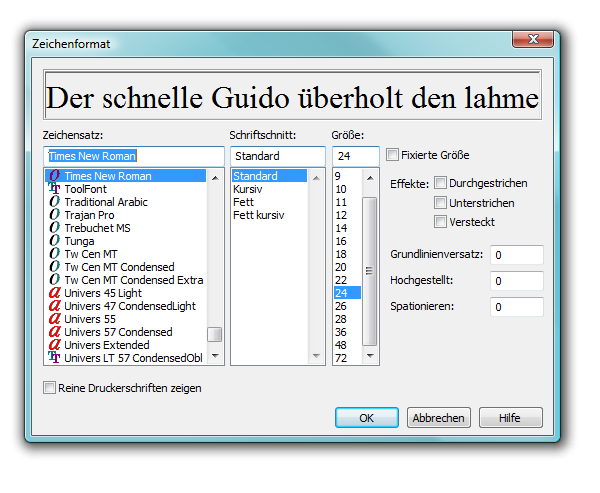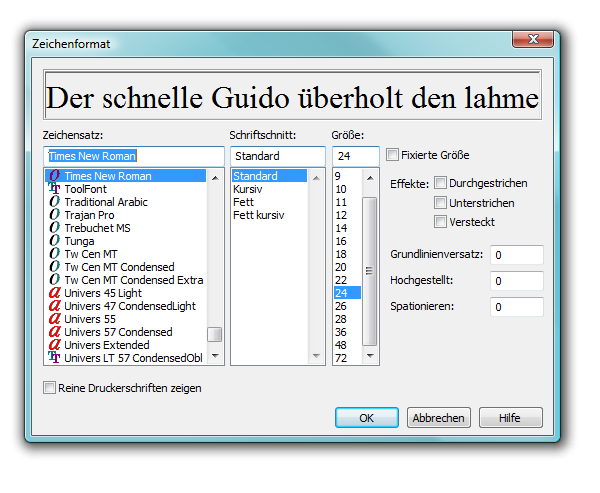Zeichenformat
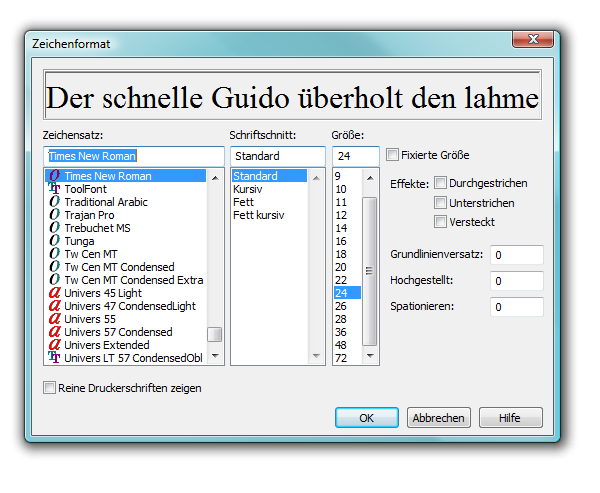
Wie Sie dahin kommen
- Klicken Sie das Textblock-Werkzeug
 .
.
- Doppelklicken Sie eine Handhabungsmarkierung eines Textblocks; der Bearbeitungsrahmen erscheint.
- Wählen Sie den Text an, den Sie ändern wollen, und wählen Sie dann Textblock > Zeichenformat.
Was es bewirkt
Die Dialogbox „Zeichenformat“ enthält alle Zeichensatz-Einstellungen, einschließlich der Einstellungen für Grundlinienversatz, Hochgestellt und Unterschneiden (welche auch separat im Menü „Textblock“ verfügbar sind). Verwenden Sie diese Dialogbox zur Kontrolle welche Einstellungen für den vorhandenen Text vorgenommen wurden und um innerhalb einer Dialogbox Änderungen der verschiedenen Einstellungen vornehmen zu können.
- Zeichensatz • Stil • Größe • Effekt • Beispiel. Siehe Schrifttyp (Dialogbox) in dem für Details über diese Optionen.
Hinweis. Die Schriftstile „Durchgestrichen“ und „Schattiert“ stehen nur in kompilierten PostScript-Dokumenten zur Verfügung. Weiterhin unterstützt Finale keine speziellen Bitmap-Zeichensätze. Um ein bestmögliches Darstellungsergebnis Ihrer Finale-Dokument zu erhalten, sollten Sie PostScript- und TrueType-Zeichensätze verwenden. Steht eine TrueType-Version nicht für die Darstellung zur Verfügung, verwenden Sie bitte ATM- und PostScript-Zeichensätze.
- Grundlinienversatz. Verwenden Sie „Grundlinienversatz“, um die vertikale Position von Text zu adjustieren, ohne dabei den Abstand zwischen Zeilen zu ändern. Geben Sie den gewünschten Wert (in der im Menü „Bearbeiten“ angegebenen Maßeinheit) ein, um den Finale die angewählten Text-Buchstaben vertikal ober- oder unterhalb der Grundlinie verschieben soll. Ein positiver Wert verschiebt den Text nach oben, ein negativer Wert nach unten.
- Hochgestellt. Verwenden Sie „Hochgestellt“, um die vertikale Position von Text zu adjustieren, indem Sie den vertikalen Abstand zwischen Zeilen um den gleichen Wert erhöhen. Geben Sie den gewünschten Wert (in der im Menü „Bearbeiten“ angegebenen Maßeinheit) ein, um den Finale die angewählten Text-Buchstaben vertikal ober- oder unterhalb der Grundlinie verschieben soll. Ein positiver Wert verschiebt den Text nach oben („hochgestellt“), ein negativer Wert nach unten („tiefgestellt“).
- Spationieren. Geben Sie den horizontalen Abstand zwischen Buchstaben des angewählten Textes in der Maßeinheit „em“ ein. Ein em entspricht dabei 1/1000 der Punktgröße. Ems sind proportionale Maßeinheiten; wenn Sie die Punktgröße von Text erhöhen bzw. erniedrigen, adjustiert Finale den Abstand zwischen den Buchstaben entsprechend, um somit den gleichen proportionalen Abstand relativ zur neuen Schriftgröße zu erhalten.
- Skript. Manche Schriften enthalten verschiedene Skripts derselben Schrift. In diesem Einblendmenü können Sie das gewünschte Skript auswähen.
- Reine Druckerschriften zeigen. Aktivieren Sie dieses Ankreuzfeld, um in der obigen Liste auch reine Druckerschriften anzuzeigen. Reine Druckerschriften können nur zum Drucken verwendet und auf dem Bildschirm nicht korrekt dargestellt werden.
- OK • Abbrechen. Klicken Sie „OK“ (oder drücken Sie die Eingabetaste), um Ihre Formatierungseinstellungen zu bestätigen. Klicken Sie „Abbrechen“, um die Dialogbox zu schließen, ohne die Formatierungseinstellungen zu ändern.
Siehe auch:
Textblöcke
Textblock-Werkzeug
Dokument-Optionen – Zeichensätze